В наши дни Facebook – одна из самых популярных социальных сетей, которая объединяет миллионы пользователей со всего мира. Однако, есть моменты, когда пользователю может потребоваться удалить свой аккаунт из-за личных причин. В этой статье мы расскажем вам, как удалить Facebook с устройства на базе операционной системы Android.
Шаг 1: Откройте приложение на вашем Android-устройстве и войдите в свой аккаунт, используя свои учетные данные. Это может потребовать ввода вашего логина и пароля. Если вы забыли пароль, вы можете восстановить его, следуя инструкциям на экране.
Шаг 2: После входа в приложение нажмите на значок меню, который обычно расположен в верхнем правом углу экрана. После этого проскролльте вниз и найдите раздел "Настройки и конфиденциальность".
Шаг 3: В разделе "Настройки и конфиденциальность" найдите и выберите пункт "Настройки аккаунта".
Шаг 4: В разделе "Настройки аккаунта" проскрольте вниз и найдите пункт "Статус отключения". Когда вы его найдете, нажмите на него.
Шаг 5: Вам будет представлено окно с информацией о том, как удалить аккаунт. В этом окне найдите и нажмите на ссылку "Удалить аккаунт". При этом вы будете перенаправлены на веб-страницу Facebook.
Шаг 6: На веб-странице Facebook вам будет предложено ввести ваш пароль в поле "Подтверждение ваших действий". После ввода пароля нажмите кнопку "Войти".
Шаг 7: Вам будет представлено окно с предложением отключить аккаунт временно или удалить его навсегда. Выберите пункт "Удалить аккаунт" и нажмите кнопку "Продолжить".
Вот и все! Теперь ваш Facebook-аккаунт удален с вашего Android-устройства. Обратите внимание, что эти действия не могут быть отменены, и вся ваша личная информация будет удалена с серверов Facebook. Будьте внимательны при принятии этого решения, и, если вам понадобится вернуться на Facebook в будущем, вам придется создать новый аккаунт.
Удаление Facebook с Android: пошаговая инструкция
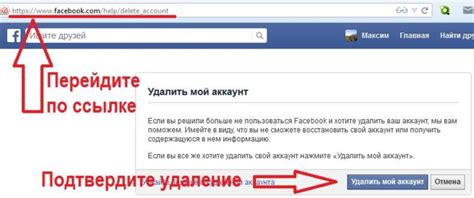
Если вы решили удалить Facebook с вашего устройства Android, в следующей инструкции описаны шаги, которые помогут вам справиться с задачей.
- В первую очередь, откройте "Настройки" на вашем устройстве Android.
- Прокрутите вниз и найдите раздел "Приложения" или "Приложения и уведомления".
- В разделе "Приложения" найдите и нажмите на иконку "Facebook".
- На странице с информацией о приложении "Facebook" найдите кнопку "Удалить" или "Деинсталлировать". Нажмите на нее.
- Подтвердите удаление приложения "Facebook", следуя инструкциям на экране.
После выполнения этих шагов, приложение Facebook будет полностью удалено с вашего Android-устройства.
Обратите внимание, что удаление приложения не приведет к удалению вашего аккаунта Facebook. Если вы хотите удалить аккаунт, вам нужно выполнить другие действия. Это можно сделать, зайдя в настройки аккаунта на официальном сайте Facebook.
Как найти приложение на своем устройстве
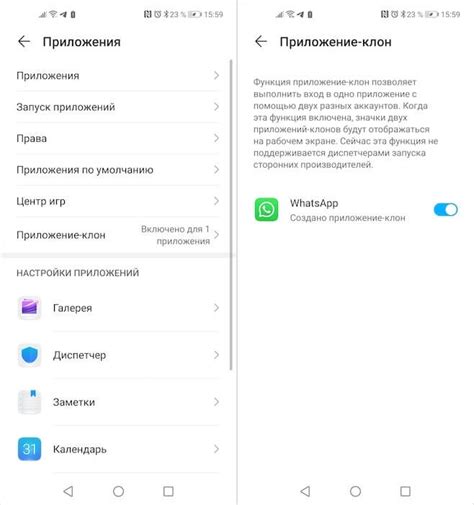
Процесс удаления Facebook с Android начинается с поиска приложения на своем устройстве. Чтобы найти приложение, выполните следующие шаги:
1. Зайдите в список всех приложений.
На большинстве устройств Android есть экран приложений, где хранятся все установленные приложения. Обычно его можно найти на главном экране, свайпнув вверх или вниз. Найдите иконку, обозначающую приложение "Настройки" (искать значок шестеренки или шестерни). Нажмите на эту иконку, чтобы открыть настройки.
Примечание: Внешний вид и расположение иконки "Настройки" может отличаться на разных устройствах Android. Если вы не можете найти иконку "Настройки", попробуйте воспользоваться поиском на своем устройстве.
2. Перейдите в раздел "Приложения" (или "Приложения и уведомления").
В меню настроек найдите раздел "Приложения" или "Приложения и уведомления", и нажмите на него. Обычно он находится в разделе "Устройство" или "Настройки приложений".
3. Найдите иконку Facebook в списке приложений.
Прокрутите список приложений в разделе "Приложения" и найдите Facebook. Обычно приложения отображаются в алфавитном порядке, поэтому Facebook может находиться ближе к концу списка. Если у вас много приложений, вы можете воспользоваться поиском по ключевому слову "Facebook".
Как только вы найдете приложение Facebook в списке, продолжайте с указанными в инструкции шагами для удаления приложения.
Как выйти из аккаунта и отключить уведомления
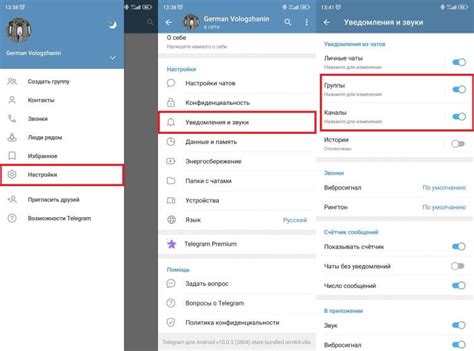
Если вы хотите выйти из своего аккаунта на Facebook и отключить уведомления на своем устройстве Android, следуйте этим простым шагам:
- Откройте приложение Facebook на своем устройстве Android.
- При входе в приложение нажмите на кнопку с тремя горизонтальными линиями в верхнем правом углу экрана. Это откроет боковое меню.
- Пролистайте боковое меню вниз и найдите раздел "Выход" снизу.
- Нажмите на раздел "Выход". Появится окно подтверждения.
- В окне подтверждения нажмите на кнопку "Выход" еще раз. Таким образом, вы выйдете из своего аккаунта на Facebook.
- Чтобы отключить уведомления, откройте настройки своего устройства Android.
- В настройках найдите и нажмите на раздел "Уведомления".
- На странице уведомлений найдите приложение Facebook и нажмите на него.
- Настройте уведомления для Facebook по своему усмотрению. Вы можете отключить все уведомления или выбрать конкретные типы уведомлений, которые хотите получать.
- После настройки уведомлений для Facebook закройте настройки и перезапустите устройство (необязательно).
Теперь вы вышли из своего аккаунта на Facebook и отключили уведомления на своем устройстве Android.
Как удалить приложение из списка установленных
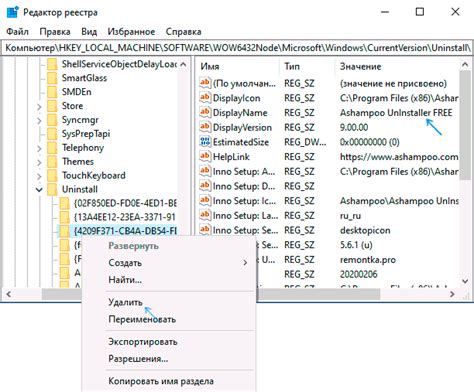
Чтобы удалить Facebook с Android устройства, нужно следовать простым шагам:
- Откройте "Настройки" на вашем устройстве Android.
- Прокрутите вниз и найдите раздел "Приложения" (или "Управление приложениями" в некоторых устройствах).
- Нажмите на "Приложения" и найдите Facebook в списке установленных приложений.
- Нажмите на приложение Facebook, чтобы открыть его информацию.
- На странице с информацией о приложении вы увидите кнопку "Удалить" или "Отключить". Нажмите на нее.
- Подтвердите свои намерения, нажав на кнопку "Да" или "ОК".
После выполнения этих шагов Facebook будет удален с вашего устройства Android и больше не будет отображаться в списке установленных приложений.
Как удалить все данные приложения
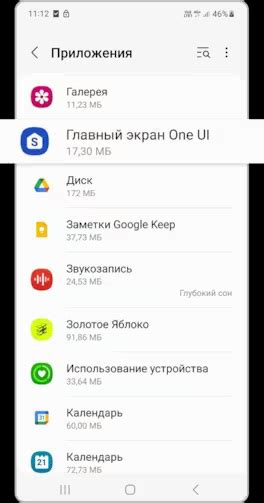
Удаление приложения Facebook с Android не всегда полностью удаляет все его данные с устройства. Чтобы гарантированно удалить все данные приложения, нужно выполнить несколько простых шагов:
- Откройте настройки устройства. Для этого нажмите на значок "Настройки" на главном экране или в панели уведомлений.
- Прокрутите вниз и найдите в списке приложений Facebook. Когда вы найдете его, нажмите на него.
- Откройте элемент "Хранилище". Обычно это можно найти в разделе "Память" или "Приложение".
- Нажмите на кнопку "Очистить данные". В некоторых версиях Android может быть названа иначе, например "Удалить данные".
- Подтвердите удаление данных приложения. Нажмите "Очистить" или "Подтвердить", чтобы продолжить.
После выполнения этих шагов все данные приложения Facebook будут удалены с вашего устройства. Обратите внимание, что удаление данных означает, что вы потеряете все сохраненные на устройстве данные, такие как логин, пароли, настройки и прочее.
Как очистить кэш и хранилище приложения

В ходе удаления Facebook с вашего устройства Android возможно, что вы захотите также очистить кэш и хранилище приложения, чтобы полностью удалить все данные, связанные с ним. В этом разделе вы найдете пошаговую инструкцию о том, как очистить кэш и хранилище приложения Facebook.
Процесс очистки кэша и хранилища может немного отличаться в зависимости от версии Android, но, в целом, шаги будут примерно одинаковыми для всех устройств.
Вот как вы можете очистить кэш и хранилище приложения Facebook на устройстве Android:
| Шаг 1: | Перейдите в раздел "Настройки" на вашем устройстве Android. Обычно он представляет собой значок шестеренки или шестеренки с надписью "Настройки". |
| Шаг 2: | Прокрутите список настроек вниз и найдите раздел "Приложения" или "Управление приложениями". Здесь вы увидите список всех установленных приложений на вашем устройстве. |
| Шаг 3: | Выберите приложение Facebook из списка. Если вы не видите его в списке, попробуйте найти его во вкладке "Все приложения" или "Загруженные приложения". |
| Шаг 4: | На странице с информацией о приложении выберите пункт меню "Хранилище" или "Хранилище и кэш". |
| Шаг 5: | В этом разделе вы найдете опцию "Очистить кэш" и/или "Очистить данные". Щелкните на ней, чтобы начать процесс очистки. |
| Шаг 6: | Возможно, ваше устройство потребует подтверждения перед удалением кэша и хранилища приложения. Нажмите "ОК" или "Подтвердить", чтобы завершить процесс. |
Теперь у вас должна быть чистая установка Facebook на вашем устройстве Android. Вы можете заметить, что при первом запуске приложение может загружаться немного дольше, так как оно создает новые кэш-файлы и данные. Однако после этого вы сможете пользоваться Facebook как обычно.
Как проверить, что Facebook полностью удален с устройства
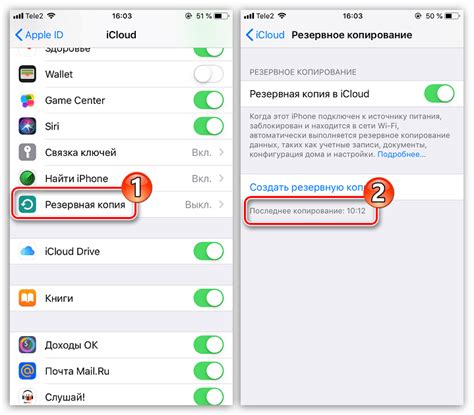
После удаления Facebook с устройства Android вы можете сделать несколько дополнительных шагов, чтобы убедиться, что приложение полностью удалено:
- Перезагрузите устройство. Перезапуск поможет удалить все оставшиеся данные и файлы связанные с Facebook.
- Проверьте список приложений на устройстве. Откройте настройки Android и найдите раздел "Приложения" или "Приложения и уведомления". В списке приложений убедитесь, что Facebook отсутствует.
- Очистите кэш и данные браузера. Если вы использовали Facebook через браузер на устройстве, откройте настройки браузера, найдите раздел "Кэш и данные" или "Приложения и сайты". Очистите кэш и данные, связанные с Facebook.
- Проверьте аккаунт Google на устройстве. Если вы использовали учетную запись Google для входа в Facebook, откройте настройки устройства, найдите раздел "Учетные записи" или "Аккаунты". Убедитесь, что аккаунт Facebook отсутствует в списке учетных записей Google.
Проверив все эти шаги, вы можете быть уверены, что Facebook удален полностью с вашего Android-устройства. Если вам нужно восстановить доступ к своей учетной записи Facebook, вы можете повторно установить приложение на устройство и войти с помощью своих учетных данных.